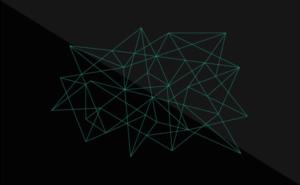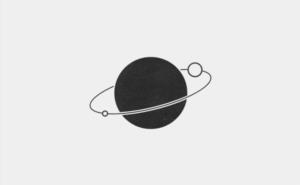苹果互传的秘密武器:AirDrop
苹果用户们,你们有没有遇到过这样的情况:朋友给你发了一张超赞的照片,但你却只能通过微信或者QQ接收,然后还得保存到相册,再发朋友圈?是不是觉得有点麻烦?别担心,苹果早就为你准备了一个神器——AirDrop。这个功能就像是苹果设备之间的“瞬间移动”,只要轻轻一点,照片、视频、文件统统都能秒传。而且,最重要的是,它不需要你连接Wi-Fi或者数据网络,简直是出门在外、网络不稳时的救星。

如何开启AirDrop?
好了,现在你已经知道AirDrop是个好东西了,那怎么开启它呢?其实超级简单!首先,打开你的iPhone或iPad的控制中心(就是从屏幕底部往上滑的那个界面)。然后,你会看到一个看起来像个小雷达的图标,那就是AirDrop的入口。点击它之后,你可以选择“仅限联系人”或者“所有人”来决定谁可以给你发送文件。如果你和朋友都是苹果用户,选“仅限联系人”就够了;如果你在公共场合想接收陌生人的文件,那就选“所有人”。不过要注意哦,选“所有人”的时候要小心点儿,别让陌生人给你发一些奇怪的东西。
如何使用AirDrop互传文件?
开启AirDrop之后,接下来就是怎么用它来传文件了。假设你想把一张照片传给朋友,首先打开你的相册,选择那张照片。然后你会看到照片下方有一个小小的分享按钮(就是一个方框带箭头的图标)。点击它之后,屏幕上会弹出一个列表,里面会显示你附近开启了AirDrop的设备。找到你朋友的设备名字(通常是他们的名字或者设备的名称),点击一下就可以发送了!朋友那边会收到一个提示框问他们是否接受文件。只要他们点“接受”,文件就会瞬间出现在他们的设备上。是不是感觉自己像个魔术师一样?哈哈!
AirDrop的小技巧和注意事项
虽然AirDrop用起来很方便,但也有一些小技巧和注意事项需要知道。比如有时候你会发现自己的AirDrop列表里看不到朋友的设备名字了怎么办?别急!可能是因为他们的设备没有开启蓝牙或者Wi-Fi。确保两台设备的蓝牙和Wi-Fi都开着就行了!还有啊有时候你可能不小心把AirDrop关掉了自己都不知道(比如控制中心不小心碰到了那个小雷达图标)这时候只要重新打开一下就好了!另外如果你经常用AirDrop传大文件的话记得检查一下设备的存储空间哦不然传到一半卡住了可就尴尬了!总之用好这些小技巧你的AirDrop体验会更加顺畅哦!
上一篇: 苹果新手机导入旧手机数据
下一篇: 苹果7怎么传输数据到新手机